Introdução
Este documento descreve as etapas necessárias para abrir um caso no Cisco TAC usando a ferramenta Support Case Management.
Pré-requisitos
Informações de Apoio
Bem-vindo ao guia de criação de casos de gerenciamento de casos de suporte. O gerenciamento de casos de suporte foi criado para capacitar nossos clientes da Cisco a abrir seus próprios casos, em vez de ligar para nossa linha de suporte.
Abrir um caso
- Navegue até Cisco.com/support.
- Na página Cisco Support & Downloads, selecione Open/View Cases.
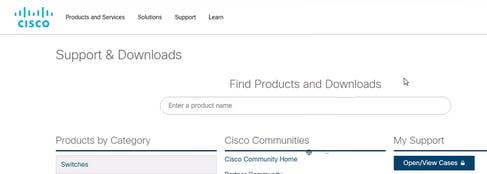
- Faça login na sua conta.

Observação: se você não tiver uma conta CCO, selecione Criar uma nova conta.

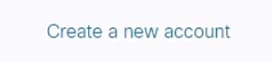
- Depois que as informações do CCO forem inseridas com êxito, selecione Avançar.
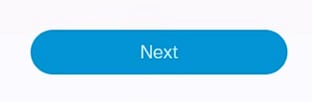
O Gerente de caso de suporte está presente no momento.

- Selecione Open New Case.

- Selecione o melhor motivo para a criação desta ocorrência.
- PRODUTOS E SERVIÇOS
- WebEx
- Licenciamento de software
- Malha fluida/CURWB

Observação: se você tiver alguma dúvida sobre como seu caso é aberto, use o recurso Bate-papo agora para se conectar com o próximo representante de suporte disponível.

- Depois de fazer uma seleção, selecione Open Case.

A seleção feita aparece como visto na captura de tela.
 Produtos e serviços
Produtos e serviços
- Selecione o botão de opção Diagnosticar e corrigir ou Solicitar RMA.
- Informe o Número de Série associado ao cliente e ao local no local NS.


Observação: se o número de série não estiver atribuído à sua conta, este aviso será exibido. Selecione Sim para ser adicionado à conta Número de série ou Não agora.
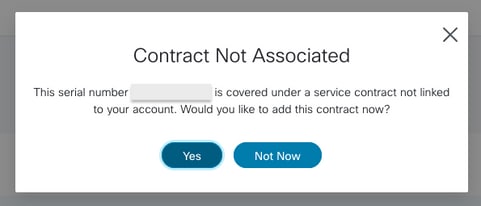

Observação: se o número de série não puder ser vinculado à sua conta, este aviso será exibido. Copie os links de e-mail e selecione OK.
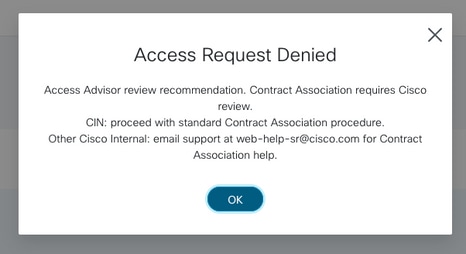

Observação: se você preferir usar o Localizar produto por contrato de serviço, outras opções para continuar estarão disponíveis.

- Ao pesquisar seu produto por Contrato de serviço, a janela é exibida. Este recurso permite que você pesquise estes itens:
- Nome do produto (PID)
- Descrição do produto
- Nome do Site da Família de Produtos
- Contrato de serviço
- Conta inteligente
- Conta virtual
- Número da assinatura

- Depois de inserir o número de série associado à sua conta ou se você tiver selecionado um produto na lista, clique em Avançar.
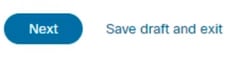
- Em seguida, descreva seu problema.
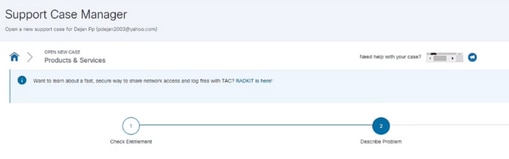
- Selecione a gravidade do melhor caso para seu caso e o problema que você está enfrentando.

Severidade 1
O impacto crítico nas operações comerciais do cliente, no hardware, no software ou como um produto de serviço da Cisco está fora do ar.
Severidade 2
O impacto substancial nas operações comerciais do cliente, no hardware, no software ou como um produto de serviço da Cisco é reduzido.
Severidade 3
O impacto mínimo nas operações comerciais do cliente, no hardware, no software ou como um produto de serviço da Cisco é parcialmente prejudicado.
Severidade 4
Sem impacto nas operações comerciais do cliente. O cliente solicita informações sobre recursos, implementação ou configuração para hardware, software ou como um produto de serviço da Cisco.
- Dê um título detalhado ao seu caso. Incluir aplicativo e versão.
- Na descrição, inclua a atualização/patch mais recente que foi adicionado ao aplicativo.
- Detalhe quando a ocorrência foi iniciada e quaisquer alterações referentes a esse horário.


Observação: se forem coletadas capturas de log que detalhem o problema, carregue esses arquivos no caso somente depois que o caso for criado. Certifique-se de que as capturas de log envolvam a hora em que o problema começou no fuso horário correto.

- Ao selecionar sua tecnologia, o Gerenciamento de caso de suporte oferece duas opções para fazer sua seleção.
Sugestões da Cisco e selecione uma tecnologia manualmente.

Na Seleção de sugestão da Cisco, ele pode tentar chegar perto da tecnologia na qual você está abrindo uma solicitação de serviço.
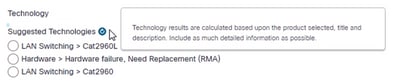
Mas, se a sugestão da Cisco não atingir a tecnologia sobre a qual você está fazendo uma consulta, a Seleção manual poderá permitir que você selecione a tecnologia manualmente. Dessa forma, o caso é encaminhado para a equipe e o Stripe corretos para atender às suas necessidades.
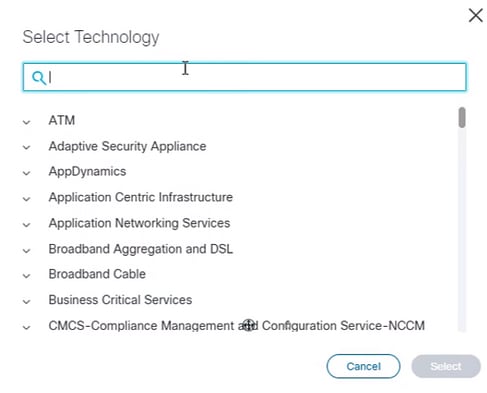
- Quando a tecnologia estiver definida corretamente, identifique a área do problema.
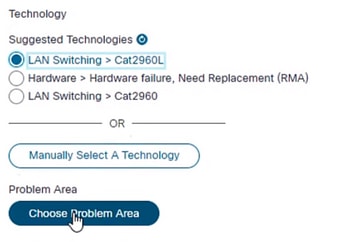
- No menu Problem Area (Área do problema), selecione o melhor motivo para a criação desta solicitação de serviço.
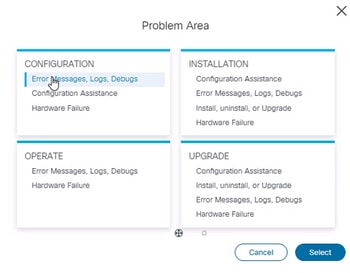
- Em Additional Case Details (Detalhes adicionais do caso), verifique se as informações de contato do criador do caso estão corretas e atualizadas.
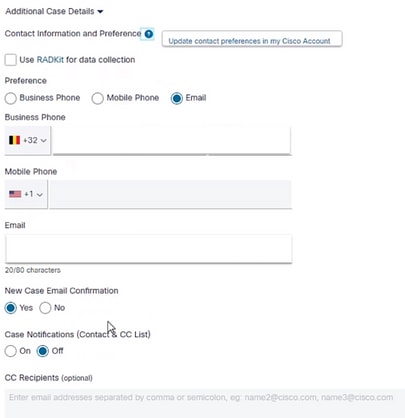
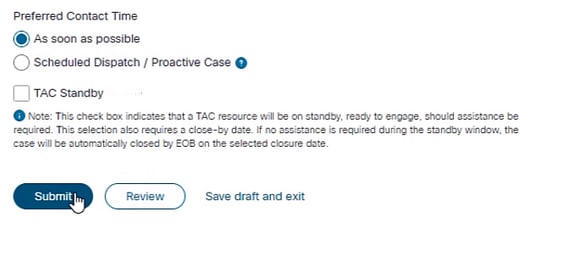

- Agora você pode definir o horário de contato preferido dos clientes. Ele pode ser colocado na Fila o mais rápido possível. Programado Despachado para um Fuso Horário e Horário especificado ou em Espera no TAC.
- Em seguida, selecione Enviar.
- Revise suas informações e verifique se tudo está correto e envie seu caso para a fila de suporte.
- Depois de criar seu caso, você sempre pode voltar para o Gerenciamento de casos de suporte e interagir com nosso "Assistente de suporte da Cisco", que pode ajudá-lo a executar algumas das tarefas comuns de gerenciamento de casos.

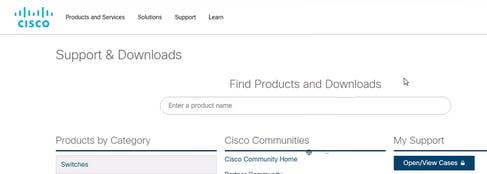


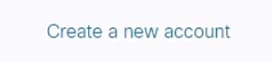
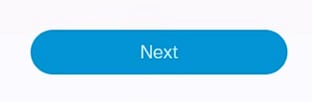






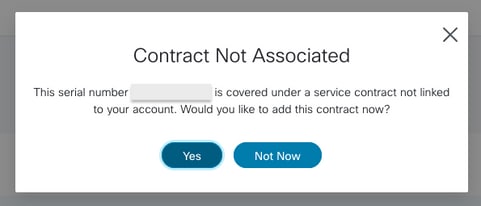
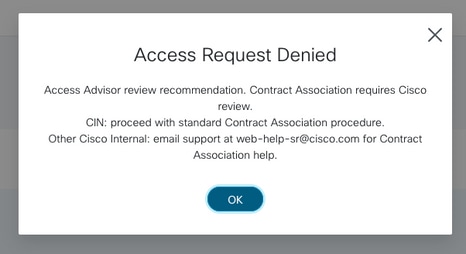


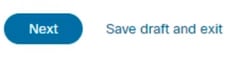
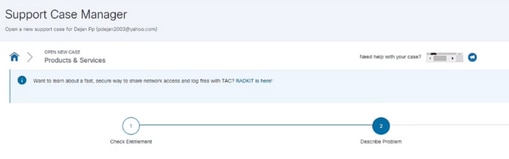




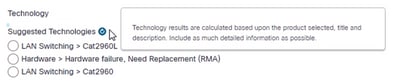
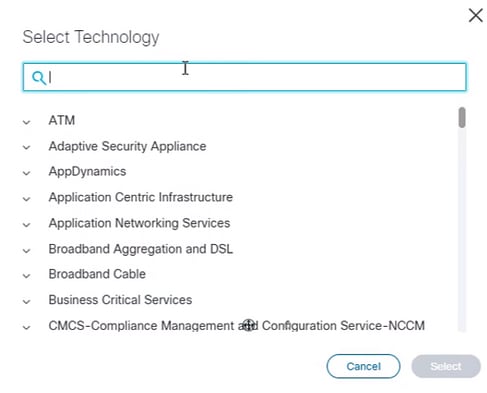
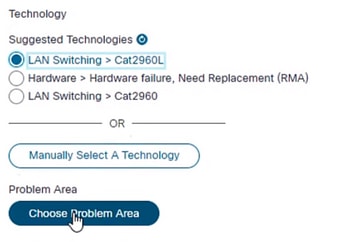
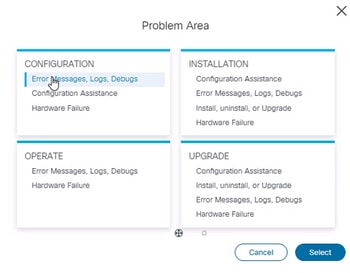
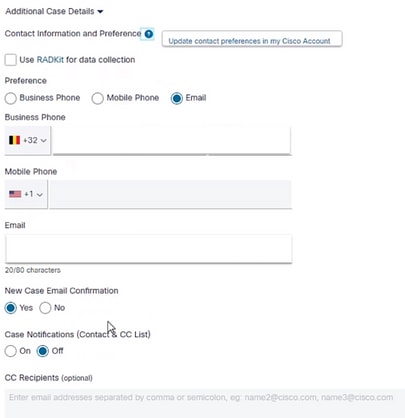
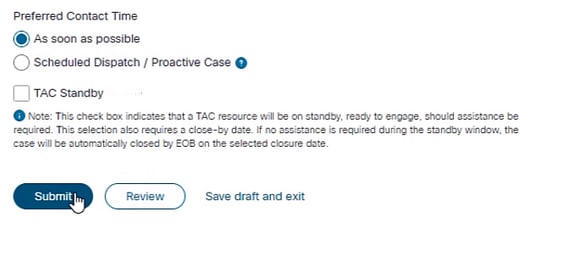


 Feedback
Feedback